Windows 10'da bir JAR dosyası nasıl çalıştırılır
Diğer Faydalı Rehber / / August 04, 2021
Reklamlar
JAR dosyaları, farklı java dosyalarını veya java programlarını içeren bir java arşiv paketidir. Bu JAR dosyalarını ayıklamak için 7Zip gibi çeşitli zip dosyası çıkarıcılarını kullanabilirsiniz. Ancak, Windows 10 bilgisayarınızda jar dosyalarını doğrudan çalıştıramazsınız. Herhangi bir geliştirme veya eğlence amacıyla JAR dosyasını doğrudan çalıştırmanız gerekirse, bu sorun olabilir. Windows'un bu dosyaları çalıştırmanın doğrudan bir yolu yoktur, bu nedenle bunu bazı üçüncü taraf yöntemlerle yapmanız gerekir.
Yukarıda belirtildiği gibi, JAR dosyalarını pencerelerde doğrudan çift tıklayarak çalıştırmanın bir yolu yoktur. Ancak, jar dosyalarını java sanal makine ortamında çalıştırmanıza yardımcı olabilecek üçüncü taraf eklentileri veya uzantıları yükleyebilirsiniz.

İçindekiler
-
1 Windows 10'da bir JAR dosyası nasıl çalıştırılır
- 1.1 Adım 1: Java'yı Windows'a ekleyin
- 1.2 Adım 2: Bir jar dosyası açacağı indirin.
- 1.3 Adım 3: Jar Dosyasını Java (TM) Platform SE ikili programıyla açın
- 1.4 Windows Komut İsteminden Bir Jar Dosyası Çalıştırın
- 1.5 Windows'a Üçüncü Taraf Jar Yürütücüsü Ekleme
- 2 Sonuç
Windows 10'da bir JAR dosyası nasıl çalıştırılır
Windows 10 PC'nizde veya dizüstü bilgisayarınızda Jar dosyalarını çalıştırmanın birçok yolu vardır. Bilgisayarınızda java dosyalarını çalıştırmanız için size eksiksiz bir kılavuz veriyoruz. Bunu yapmanın 4 farklı yolunu sağlayacağız ve bunlardan herhangi birini takip edebilirsiniz.
Reklamlar
Adım 1: Java'yı Windows'a ekleyin
JAR dosyalarını kolayca çalıştırmak için öncelikle bilgisayarınızda en son java yüklü olmalıdır. Günümüzde çoğu PC'de java var, ancak çoğu durumda güncel değiller. Bilgisayarınıza java'nın en son sürümünü yüklemek için aşağıda belirtilen adımları izleyin.
İlk olarak, Windows + r ÇALIŞTIR iletişim kutusunu açmak için tuşuna basın. Aynısını yapmak için arama düğmesini veya Cortana'yı kullanabilirsiniz.
İkinci olarak, CMD terimini girin ve komut istemini çalıştırmak için enter tuşuna basın. Bu, PC'nizdeki komut istemi penceresini açacaktır.

Üçüncü olarak, CMD penceresine "java -version" komutunu girin ve enter tuşuna basın.
Reklamlar
java sürümü

JAVA sürümünüzün ayrıntılarını CMD pencerenizde göreceksiniz.
Google'ı java'nın en son sürümünü kontrol etmek için kullanın ve bilgisayarınız ile aynı değilse güncellemeniz gerekir.
En son java güncellemesini indirin ve yükleyin. İndir düğmesine tıklayın ve kurulum sihirbazını tamamlayarak yüklemeye devam edin.
Reklamlar

Hepsi bu kadar. Bilgisayarınızda JAR dosyalarını çalıştırma yöntemlerine başlayalım.
Adım 2: Bir jar dosyası açacağı indirin.
Adından da anlaşılacağı gibi, JAR dosyalarını PC'nizde açıp çalıştırabilen bir dosya açma yazılımına ihtiyacınız var. Böyle bir yazılım FileViewer Plus'tır. Bu, 300'den fazla farklı dosya türünü çalıştırabilen evrensel bir dosya açma yazılımıdır ve JAR bunlardan biridir. Bu yazılımı resmi sitesinden edinebilirsiniz.
Bu ücretli bir yazılımdır, ancak buna değer. Kendiniz kontrol edebilirsiniz. Basit bir deyişle, yazılım için ücretsiz bir deneme var, onu kullanın ve beğenirseniz, yazılımı satın alabilirsiniz.
Adım 3: Jar Dosyasını Java (TM) Platform SE ikili programıyla açın
Bilgisayarınızda en son pencerelere ve java'nın en son sürümüne sahipseniz, JAR dosyasını açmak için Java (TM) Platform SE ikili dosyasını kullanabilirsiniz.
Bunu yapmak için önce dosya yöneticisine gidin ve JAR dosyasına sağ tıklayın. Şimdi menüden Birlikte Aç seçeneğine tıklayın. Bu yeni bir pencere açacaktır.
Bundan sonra, Başka bir uygulama seç'e tıklayın ve seçeneklerden Java (TM) Platform SE ikili dosyasını seçin. Ayrıca, gelecekte JAR dosyalarını aynı uygulama ile açmak için her zaman bu uygulamayı kullan onay kutusunu tıklayın.
Hepsi bu kadar ve bu yardımcı programı JAR dosyalarını açmak veya çalıştırmak için herhangi bir sorun yaşamadan kullanabilirsiniz.
Windows Komut İsteminden Bir Jar Dosyası Çalıştırın
Java (TM) Platform SE ikili dosyasını kullanamıyorsanız, JAR dosyalarını çalıştırmak için bu yöntemi kullanabilirsiniz.
Komut istemini açmak için öncelikle Windows + R tuşuyla çalıştırma Diyalog kutusunu açın veya bunu yapmak için arama çubuğunu veya Cortana'yı kullanın.
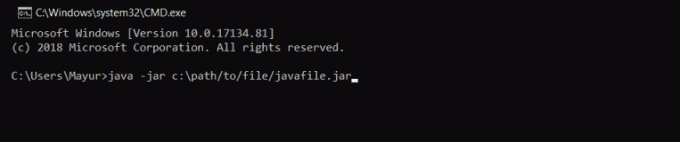
İkinci olarak, komut istemi penceresine 'java -jar c: pathtojarfile.jar' komutunu girin ve dosyayı çalıştırmak için enter tuşuna basın.
Not: / dosya / yolunu PC'nizde bulunan dosyanın gerçek yolu ile değiştirin. Daha iyi anlamak için aşağıdaki resme başvurabilirsiniz.
Bu şekilde, Komut isteminizi kullanarak jar dosyalarını açabilirsiniz.
Windows'a Üçüncü Taraf Jar Yürütücüsü Ekleme
Pencerede JAR dosyalarını açmanıza yardımcı olabilecek birçok üçüncü taraf Java dosyası yürütücüsü vardır. Bunları bilgisayarınıza almanız yeterlidir ve gitmeniz iyi olur. Böyle bir Java dosyası yürütücü, Jarx-1.2-installer.exe'dir. Buraya Tıkla ( https://bitstorm.org/jarx/ ) Jarx'ın indirme sayfasına gidin.
Yükleyici dosyasını indirmek için Jarx-1.2-installer.exe'ye tıklayın ve yürütücüyü yüklemek için üzerine çift tıklayın. Bu kadar. Artık Windows PC'nizde JAR dosyalarını çalıştırmak için Jarx'ı kullanabilirsiniz.
Sonuç
Özetlemek gerekirse, bunlar Windows PC'nizde JAR dosyalarını açmanıza yardımcı olabilecek yollardır. JAR dosyalarını çalıştırmak için bu yöntemlerden herhangi birini kullanabilirsiniz. Dikkat etmeniz gereken tek şey, bilgisayarınızda en son JAVA'nın yüklü olması gerektiğidir.
En son JAVA olmadan, JAR dosyalarını Windows 10 PC'nizde çalıştıramazsınız. Bazı JAR dosyalarını daha eski JAVA ile çalıştırabilseniz bile, en son dosyalarda bazı sorunlarla karşılaşabilirsiniz. Bu yüzden bilgisayarınızdaki JAVA'yı güncel tutun. Hepsi bu makale için, umarız tüm şüpheleriniz giderilir.
Editörün Seçimi:
- Windows Home'da Grup İlkesi Düzenleyicisine erişin
- Google Chrome'da Adobe Flash Player'ın engelini kaldırın
- Düzeltme: Windows Gezgini'nin üst kısmını kaplayan beyaz çubuk
- Windows 10/8/7'de Bir veya Daha Fazla Ses Hizmeti Çalışmıyor Hatası Nasıl Onarılır
- Minecraft'ta Sunucu IP Adresinizi Nasıl Bulunur?
Rahul, Teknoloji ve kripto para birimi konularına büyük ilgi duyan bir Bilgisayar Bilimi öğrencisidir. Zamanının çoğunu ya yazarak ya da müzik dinleyerek ya da görülmemiş yerleri gezerek geçiriyor. Çikolatanın tüm sorunlarının çözümü olduğuna inanıyor. Hayat olur ve kahve yardımcı olur.



